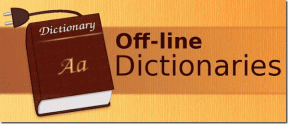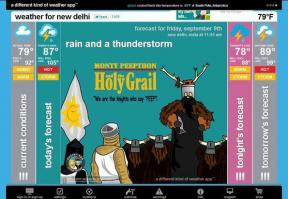4 najbolja savjeta za prilagodbu zaključanog zaslona iPhonea
Miscelanea / / July 20, 2022
Apple osvježava zaključani zaslon iPhonea s ažuriranjem za iOS 16. Možete promijeniti stil i boju fonta, dodati widgete i postaviti više zaključanih zaslona. Apple je također uključio pozadine zaključanog zaslona za provjeru vremena uživo, omiljenih uspomena, pa čak i solarnog sustava jednostavnim pogledom. Evo najboljih savjeta za prilagođavanje zaključanog zaslona iPhonea kao profesionalac.

Prilagodba zaključanog zaslona dio je ažuriranja za iOS 16. Ako koristite staru verziju iOS-a, nećete pronaći nikakav trik na svom telefonu. Morate ažurirati svoj iPhone iz izbornika Općenito u aplikaciji Postavke.
1. Promijenite font i boju sata
Promjena boje sata, pa čak i fonta mora biti Appleova posljednja kap koja je prelila čašu kako bi korisnici mogli odabrati što god im odgovara. Možete promijeniti font, boju i stil vremena. Evo kako.
Korak 1: Pritisnite tipku za uključivanje kako biste provjerili zaključani zaslon. Autentificirajte se (nemojte ići na početni zaslon).
Korak 2: Dugi dodir na zaključanom zaslonu. Odaberite "Prilagodi" na dnu.

Korak 3: Dodirnite sat.
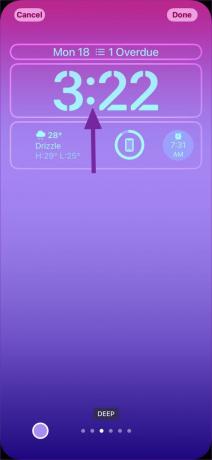
Korak 4: Možete birati između osam stilova fonta. Možete dodirnuti ikonu zemlje u gornjem lijevom kutu i odabrati arapski indijski ili devanagari tip fonta.
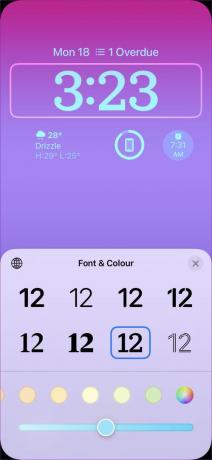

Korak 5: Možete se kretati kroz različite opcije boja vodoravno i provjeriti pregled uživo na vrhu.
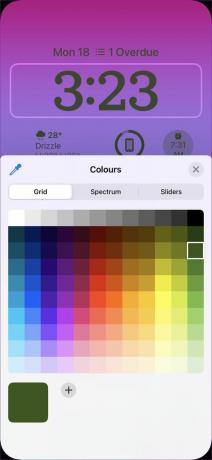
Korak 7: Možete se pomaknuti udesno i odabrati određenu nijansu iz kotačića boja. iOS će primijeniti efekt boje na widgete za sat i zaključani zaslon (više kasnije).
2. Dodajte widgete za zaključani zaslon
Za provjeru se više ne morate oslanjati na izbornik Today View widgeti aplikacije sa zaključanog zaslona. S iOS-om 16 dobivate više namjenskih widgeta za korištenje na zaključanom zaslonu. Slijedite korake u nastavku za dodavanje widgeta zaključanog zaslona.
Korak 1: Otvorite izbornik za prilagodbu zaključanog zaslona na iPhoneu (pogledajte gore navedene korake).
Korak 2: Dodirnite widgete ispod sata.
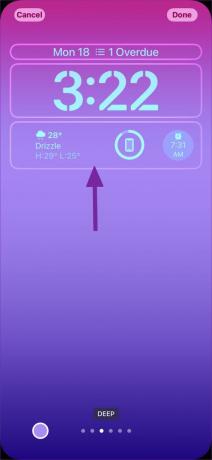
Korak 3: iOS će otvoriti izbornik widgeta zaključanog zaslona na dnu.
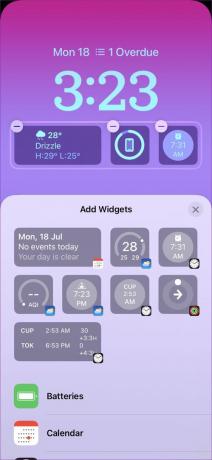
Korak 4: Možete postaviti tri widgeta istovremeno (dva male i jedan srednje veličine). Pomičite se i provjerite widgete aplikacije.

Korak 5: Možete dodirnuti widget ili ga povući i ispustiti da biste ga postavili ispod sata na zaključanom zaslonu.
Za sada samo zadane Appleove aplikacije podržavaju widgete za zaključani zaslon. Tvrtka programerima nudi potrebne API-je za izradu namjenskih widgeta za zaključani zaslon. Nadamo se da će više programera ažurirati svoje aplikacije s novim widgetima za zaključani zaslon.
Možete prilagoditi i dodati widget iznad sata na zaključanom zaslonu.
Korak 1: Odaberite widget iznad sata iz izbornika za prilagodbu zaključanog zaslona.

Korak 2: Provjerite izbornik widgeta.
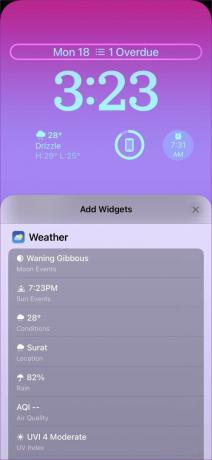
Korak 3: Možete pregledavati prijedloge i widgete aplikacija.
Korak 4: Možete dodati samo jedan widget iznad sata na zaključanom zaslonu.
3. Napravite novi zaključani zaslon na iPhoneu
Sada možete stvoriti više zaključanih zaslona na svom iPhoneu.
Korak 1: Dugo dodirnite zaključani zaslon i odaberite ikonu + u donjem desnom kutu.

Korak 2: Dodajte novu pozadinu iz sljedećeg izbornika. Ovdje su vaše opcije pozadine.
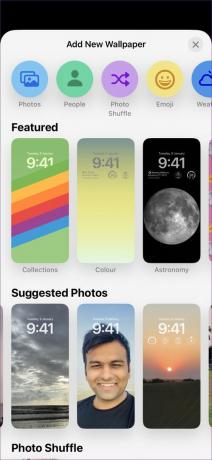
Fotografije: Dodajte fotografije iz galerije slika vašeg iPhonea na zaključani zaslon.
Narod: Dodajte člana svoje obitelji i voljene osobe
Emoji: Prilagodite pozadinu s do šest emojija.
Vrijeme: Ovaj nam je najdraži. Možete postaviti a vremenska pozadina koja se mijenja s atmosferom. Na primjer, vidjet ćete hladnu kišnu pozadinu kada vani pada kiša.
Astronomija: Imate pet pozadina za odabir. Možete postaviti svoju lokaciju na Zemlji, Mjesec i Sunčev sustav kao pozadinu na zaključanom zaslonu.
Boja: Postavite punu boju ili gradijentni uzorak na zaključanom zaslonu. Ovdje imate desetke kombinacija boja s kojima se možete igrati. Nakon što postavite pozadinu u boji, možete se prebacivati između različitih stilova kao što su Deep, Vapour, Solid, Tone, Vibrant i Bright.


Možete stvoriti više zaključanih zaslona s različitim pozadinama na svom iPhoneu.
4. Provjerite pozadine Apple Collections
Osim gore spomenutih pozadina, možete provjeriti novu kolekciju slika od Applea za implementaciju na zaključani zaslon.
Korak 1: Otvorite izbornik pozadine za novi zaključani zaslon (pogledajte gore navedene korake).
Korak 2: Pomaknite se na Zbirke.

Na zaključani zaslon možete dodati Pride, Unity, pa čak i originalnu Clownfish pozadinu.
Vaš zaključani zaslon iPhonea zaslužuje preuređenje
Apple je prilagodio prilagodbu zaključanog zaslona s iOS-om 16. Možete stvoriti više zaključanih zaslona za različite svrhe. Na primjer, možete koristiti pozadinu standardne boje s widgetima za posao tijekom radnog vremena i izraditi drugu pozadinu zaključanog zaslona s fotografijama s widgetima za društvene mreže tijekom osobnog vremena. Kako planirate prilagoditi zaključani zaslon iPhonea? Podijelite svoje postavke u odjeljku s komentarima ispod.
Zadnji put ažurirano 20. srpnja 2022
Gornji članak može sadržavati pridružene veze koje pomažu u podršci Guiding Tech. Međutim, to ne utječe na naš urednički integritet. Sadržaj ostaje nepristran i autentičan.

Napisao
Parth je prije radio za EOTO.tech pokrivajući tehnološke vijesti. Trenutačno je slobodnjak u Guiding Techu i piše o usporedbi aplikacija, vodičima, softverskim savjetima i trikovima te duboko zaranja u iOS, Android, macOS i Windows platforme.